Cara Memperbarui Tema WordPress Mingle Anda Melalui FTP
Diterbitkan: 2022-11-04Jika Anda ingin memperbarui tema WordPress Mingle dan Anda merasa nyaman menggunakan FTP, ikuti langkah-langkah sederhana ini. Pertama, unduh tema versi terbaru dari situs web Mingle. Selanjutnya, menggunakan program FTP, sambungkan ke situs WordPress Anda. Setelah terhubung, buka direktori /wp-content/themes/. Dari sini, Anda ingin menghapus versi lama dari tema Mingle. Setelah tema lama dihapus, unggah folder tema baru. Setelah folder tema baru diunggah, buka panel admin WordPress Anda dan aktifkan tema baru. Itu dia! Anda sekarang telah berhasil memperbarui tema WordPress Mingle Anda melalui FTP.
Dengan menggunakan FTP, kita dapat menginstal atau memperbarui tema WordPress. File komputer ditransfer antara dua komputer menggunakan Network Protocol File Transfer Protocol (FTP). FileZilla adalah pengelola file gratis, open source, mudah digunakan, dan tersedia secara bebas di bawah GPL. Apakah ada klien untuk Mac ke ftp/sftp di windows 7? Untuk mengunduh tema gratis seperti Customizr atau Hueman, buka WordPress.org. Tema dilengkapi dengan file zip, yang dapat diunduh sebagai customizr.zip. Dengan mengklik tautan Aktifkan, Anda dapat mengaktifkan akun. Ketika Anda melakukan ini, Anda akan diminta untuk mengaktifkan tema dengan cara yang sama seperti yang Anda lakukan untuk tema WordPress lainnya.
Bagaimana Saya Memperbarui Tema WordPress yang Ada?
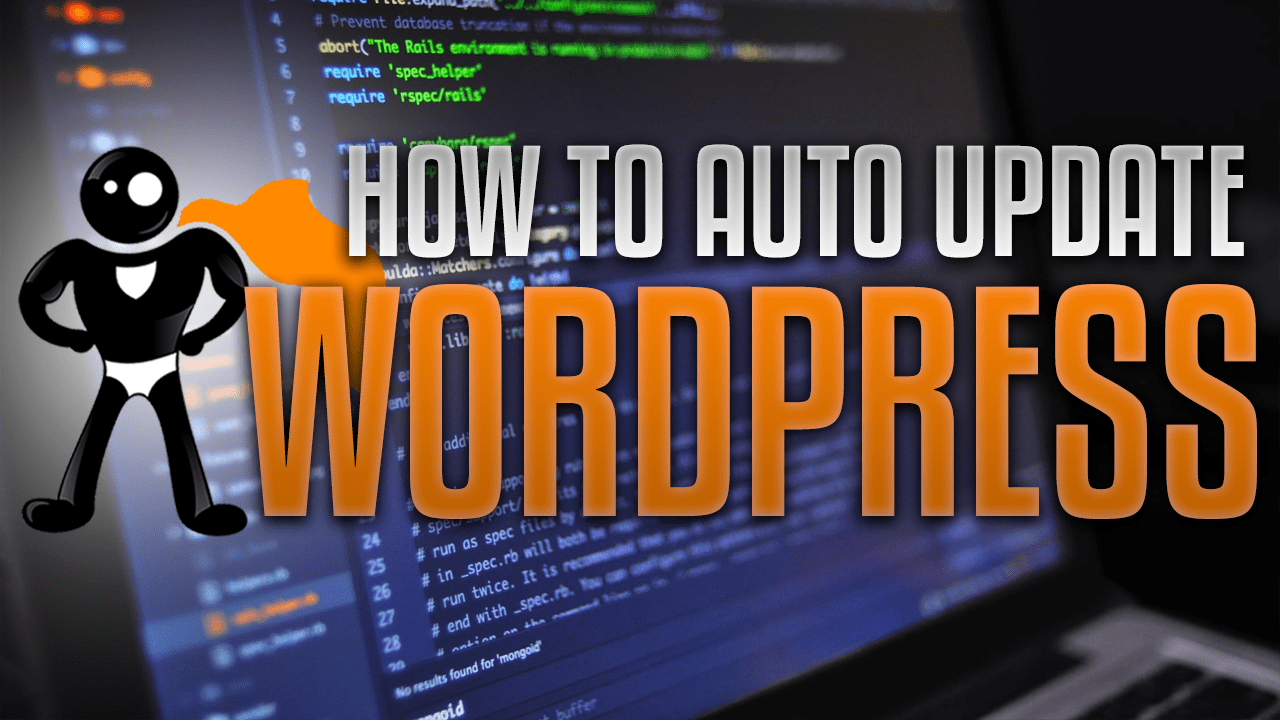
Jika Anda ingin memperbarui tema WordPress yang ada, Anda dapat melakukannya dengan membuka halaman Appearance > Themes dan mengklik tema yang ingin Anda perbarui. Kemudian, klik tombol Perbarui.
Situs WordPress Anda harus diperbarui secara teratur. Pembaruan keamanan dapat merusak situs web Anda jika Anda tidak memanfaatkannya. Ada tiga alasan utama mengapa Anda harus selalu memperbarui situs web Anda: keamanan, kompatibilitas, dan fitur. Panduan ini akan mengajari Anda cara melakukan pembaruan dengan benar. Tema, plugin, dan pembaruan inti WordPress harus diterapkan segera setelah dirilis. Tema WordPress diperbarui untuk memastikan kompatibilitas dengan versi terbaru. Mereka juga terus diperbarui untuk memanfaatkan fitur baru apa pun yang ditambahkan pengembang.
Sebelum melakukan pembaruan apa pun, buat cadangan situs Anda. Setiap hari, situs web Anda akan dicadangkan secara otomatis menggunakan hosting Kinsta. Namun, dalam kasus pencadangan manual, Anda dapat mengambilnya sesegera mungkin. Ada kemungkinan situs Anda telah berubah sejak pencadangan sebelumnya, jadi saya sarankan untuk segera melakukan pencadangan ini. Jika layanan hosting Anda tidak menyediakan backup yang mudah, Anda harus menggunakan plugin backup. Sangat penting untuk memberi tahu pengunjung situs web Anda tentang waktu henti apa pun yang mungkin terjadi. Karena jumlah pengunjung Anda paling rendah pada hari dalam seminggu, masuk akal untuk melakukan pembaruan pada waktu itu (atau pada hari itu).
Jika Anda ingin menguji situs web Anda secara langsung, gunakan situs pementasan, yang dihosting di server yang sama seperti untuk pengujian langsung. Setelah Anda membuat salinan staging situs langsung Anda, Anda harus menggunakan URL https://staging-site-name.cloud, yang sesuai dengan nama situs. Ketika Anda tiba di situs pementasan, Anda akan dapat masuk, memperbarui, dan menguji aplikasi. Membuat tema anak dan mengunggah pengaturan khusus Anda ke dalamnya adalah dua cara teraman untuk memperbarui tema WordPress khusus. Ada kemungkinan Anda telah mengubah tema anak yang memengaruhi tema induk Anda. Periksa kembali perubahan Anda dan lihat apakah itu berfungsi dengan baik dengan tema induk. Saat Anda memperbarui tema, setiap perubahan yang Anda buat langsung dari direktori tema atau dari vendor tema akan hilang.
Membuat versi anak dari tema pihak ketiga adalah cara paling efektif untuk memodifikasinya. Tema anak adalah tema yang sama dengan tema induk Anda, memungkinkan Anda mengatur situs web Anda dengan cara seperti anak kecil. Selain itu, ia menambahkan elemen desain dan fungsionalitas ke tema induk yang jika tidak akan hilang. Membuat tema anak memungkinkan Anda untuk menyisipkan file tertentu yang menimpa file yang terdaftar dengan nama yang sama di tema induk. WooCommerce memerlukan beberapa pengeditan agar berfungsi dengan baik dengan tema Anda. Ini hanya diperlukan jika Anda menggunakan WooCommerce sebelum Versi 3. Juga umum untuk tema Anda dikustomisasi dengan file template tambahan.

Jika Anda telah melakukannya, Anda harus membuat tema anak dan kemudian menyalin file template. Tema akan lebih aman dan akan mendapat manfaat dari setiap fitur baru yang ditambahkan. Sebelum menginstal pembaruan, selalu yang terbaik untuk membuat cadangan situs pementasan Anda. Hanya setelah titik ini perubahan akan dilakukan secara langsung. Mulailah dengan membuat tema anak, yang mencakup semua perubahan yang Anda buat atau perlukan.
Cara Memperbarui Situs WordPress Anda
Saat memperbarui plugin dan tema secara terpisah, Anda harus terlebih dahulu melakukan pembaruan terpisah.
Perbarui WordPress Secara Manual Ftp
Memperbarui WordPress secara manual menggunakan FTP adalah proses yang relatif sederhana. Pertama, Anda perlu mengunduh file zip WordPress terbaru dari WordPress.org. Selanjutnya, Anda harus terhubung ke situs WordPress Anda melalui FTP dan arahkan ke direktori /wp-content/. Setelah Anda berada di direktori /wp-content/, Anda harus menghapus direktori /plugins/ yang ada. Setelah direktori /plugins/ dihapus, Anda perlu mengunggah file zip WordPress baru yang Anda unduh sebelumnya. Setelah file zip WordPress baru diunggah, Anda harus mengekstraknya. Setelah file WordPress baru diekstraksi, Anda perlu menavigasi ke direktori /wp-admin/ dan login ke situs WordPress Anda. Setelah Anda masuk, Anda akan dapat memperbarui situs WordPress Anda ke versi terbaru.
Anda dapat menghubungkan komputer Anda ke layanan hosting web dengan menggunakan FTP. Anda mungkin tidak perlu memperbarui WordPress secara manual, tergantung pada situasinya. Ada program FTP yang tersedia yang dapat Anda gunakan apakah Anda seorang programmer atau pengembang, dan ini dapat dilakukan dalam hitungan menit. Untuk memperbarui WordPress Anda secara manual, Anda harus menginstal aplikasi FTP terlebih dahulu. Unduh salinan WordPress versi terbaru secara gratis jika Anda belum menggunakannya. Anda dapat mengunggah semua file dalam folder ini ke situs web Anda menggunakan FTP dengan memilih semuanya dan mengunggahnya ke host web Anda. Tergantung pada layanan Internet Anda, Anda seharusnya dapat menyelesaikan tugas ini dalam hitungan menit.
Saat Anda mengunggah file dan direktori melalui FTP, satu-satunya file yang akan ditimpa adalah file sistem operasi inti WordPress. Semua tema dan plugin harus disimpan agar berfungsi. Jika Anda telah membuat perubahan kode khusus pada tema WordPress default , seperti Twenty Fifteen atau Twenty Sixteen, perubahan tersebut akan dihapus. File-file ini termasuk dalam file yang diunggah ke folder akar komputer Anda. Jika Anda menyesuaikan file inti WordPress, perubahan Anda akan dihapus setelah pembaruan WordPress diinstal. Tema, plugin, dan fitur lainnya tidak boleh terpengaruh. Selain itu, setiap perubahan yang Anda buat pada file WP-config.php tidak akan berpengaruh. Semua fungsi situs Anda disimpan dalam file ini, dan Anda dapat memulihkannya dengan menggantinya.
Cara Memperbarui Plugin
Jika Anda menggunakan plugin, pertama-tama pastikan plugin tersebut dalam versi terbaru. Jika Anda tidak yakin, petunjuk plugin untuk memperbarui dapat ditemukan di situs webnya. Setelah Anda memiliki plugin versi terbaru, Anda dapat memperbaruinya dengan membuka situs web plugin dan mengikuti petunjuk di sana.
Jika Anda tidak yakin cara memperbarui plugin, pembuatnya mungkin dapat membantu Anda.
